很久很久以前,在那個還是用底片的年代,我們會把相片洗出來,放到相本裡,閒暇時拿出來翻閱。現在,數位照相機讓回憶往往塵封在手機、電腦硬碟裡,汲汲營營的現代人大多數甚至連整理分類的時間都沒有,更別說把相片洗出來了。
一月去日本四國旅行,回來後用 STORY365專為旅行回憶所設計的【愛旅行寫真書】做了一本記錄本,現在放在書架上每天都想翻阿~~~比起洗相片出來,寫真書也是個不錯的選擇耶!
延伸閱讀:
用自助旅行+搭JR 看遍四國四個縣的精彩觀光景點攻略—七天行程推薦冬天版 (松山、中村、高知、桂濱、高松、德島、鳴門)
《此為與STORY365的體驗合作文》
這是愛旅行寫真書的基本規格,不管是頁數、紙質、裝訂都非常適合作為相片書。為什麼要取名為愛旅行寫真書呢?難道不是做旅行主題的,就不能用這個產品嗎?當然也沒有如此的絕對,不過愛旅行相片書的許多版型都是專為旅行主題所設計,讓我們在排版上可以節省非常多的時間,整本書也更接近旅行紀錄本的模樣。
http://www.story365.com.tw/product/travel_series/traa4love
先來看看寫真書的拆箱吧!往下還會介紹軟體的使用,與我們實際內頁的排版。
寫真書的大小是A4,因此就算是要放在書架上也不會像婚紗相本那樣放不下,很好收納呢!故意挑了個封面沒有露臉,但是雙腳搭配風景照,也是很有旅行的感覺!
收到的時候除了寄送用的小紙盒之外,打開還有一個STORY365的紙箱,增添開箱時的期待感。
打開紙箱,裡面附上了4張65折折價券、分享開箱文賺購物金的步驟小卡、年曆一張、還有產品保證卡。65折的優惠券是有代碼的,不限本人可以跟好朋友一起分享。
寫真書本人還有用氣泡紙再包起來,封口貼上STORY365專用的貼紙,小地方也有給消費者細節的驚喜感。
好像在拆俄羅斯娃娃!拆開氣泡紙寫真書還有一層塑膠套包起來,本人一點都沒有運送的折痕或損傷,裡面附上的是訂購確認單。
封面和封底都可以自己設計版型。我只喜歡放照片和字,背景也不要用得太複雜。封面按照Eric的建議,只放了一張照片,封底因為是去日本四國共四個縣,所以每個縣各放代表一張。
令我非常驚訝的是,STORY365所規劃的這本愛旅行寫真書,居然還包上了一層防指紋的書套呢!
打開來的第一頁面(封面裡),是空白的版型。
最後一頁(封底裡),也是本來就規劃為空白的,在設計的時候都是不能放照片的喔。真的很像一本書,有起頭和收尾的感覺。封底裡還有在左下角印上STORY365的戳章。
標註了本書是由作者保有著作權。
這本愛旅行寫真書,採用的是蝴蝶頁的裝訂方式,也就是中間兩夜的交界處,可以180度完全攤開,所以超適合做跨頁的照片!採用的紙質是用銅版紙,而且紙張厚度非常的厚實足夠,不用擔心在翻閱的時候會折到,質感非常好呢。
印出來的色彩我也非常滿意,像是這頁藍天大海,印出來一點跑色都沒有,非常的鮮明,是我最喜歡的內頁之一了!
搭配簡單的文字介紹該頁的景點,適時的留白,這就是我覺得最適合相片書的排版設計。當然如果喜歡多寫可愛圖示,或是寫下一些旅行心情的,STORY365排版軟體也都有設計相關的工具。
當然要設計一本相片寫真書,往往讓沒有設計專長的朋友傷透腦筋,希望可以用最少的時間,最簡單的方式,迅速完成一本相片書。STORY354有屬於自己的一套排版軟體,
下載軟體網址:http://www.story365.com.tw/etc/download
這是安裝好後,點開軟體的頁面。點進「建立新作品」,請選擇主題系列→旅行系列→愛旅行寫真書。第一次操作軟體,可以來這個頁面先看一些基本介紹。
進入到排版的畫面。一開始點進來好驚慌,看到電腦視窗被分割成這麼多區塊,每個區塊到底是要做甚麼用的呢?但仔細研究了 一下,其實很簡單啦!請謹記「上頁面、下版型、左照片、右微調」,最上方區域是內頁總共40頁+封面封底的縮圖;最下方的橫排區域可以選擇版型、背景、照片邊框;左邊的直排區域是我們要放入本書的照片顯示區;右邊的直排區域可以調整位置、文字等。
一本相片書,我覺得最重的元素就是排版設計了!所以我會很希望排版軟體提供非常多的現成版型讓我搭配選擇,STORY365做到了,他有單頁、跨頁、滿版、非滿版,適合從一張到多張照片的版型。 頁面樣式就縮圖來說,顯示得非常清楚,只要拖曳選定的頁面樣式縮圖,放到你想要的頁面上,該頁面就會更改為該版型。
滿版的樣式 (僅截圖部分)
非滿版,有留白的樣式 (僅截圖部分)
還有搭配文字敘述的樣式 (僅截圖部分)
搭配旅行天數設計的樣式(僅截圖部分),我很驚訝有這樣的設計,因為我就是那種相片書喜歡按照天數和行程來設計的人啊!這樣翻起來才有重溫當時旅行的感覺。
像是選擇了某一個頁面樣式,如果該頁面本來有規劃文字敘述,或是天數敘述(如下圖左上角的DAY3),這些文字都可以自行更改,彩色方塊也可以修改顏色或大小。如果不喜歡該頁面的照片大小設計,也可以點選灰色方塊(即照片),調整大小。
封面的樣式較少,只有六種可以選擇。不過其實每種版型都可以自己再做調整、包含像是文字、色塊、照片大小、照片位置等。這六種版型,都有不同跟旅行主題有關的文字,是STORY365事先為大家擬好的,也可以自己修改。
基本上,裁切出血的範圍 是紅線-藍線這個區塊。畫面裡會有一條淺色的藍綠色線,這是安全的擺放位置。若是文字跟照片不想要被裁切到的話,請務必放在藍綠色線內,若是放到紅線裡的,就是一定會被裁切掉的出血範圍。
我本來以為上傳照片到這種排版軟體一定很慢,加上我的照片一張都好幾MB,沒想到出乎意料的非常快速,大量上傳也不是問題呢!若是使用過了某張照片入本,該張照片就會顯示使用次數,如下圖我有四張照片已經都用過了一次。
最下方的區域除了版型之外,如果喜歡在相片上來點變化的,還有「遮罩」與「邊框」功能可以選擇。
背景這裡,也有超多款式可以選擇,從單色到各式特殊設計。我自己喜歡留白,所以只有在封面和封底上面選擇比較雅致的網格背景。
若喜歡在相片書的頁面中,來點可愛的小圖案,物件庫也有好多可以選喔~~~其中不乏有旅行風的郵戳款式。
回到整個軟體的右方區域,這裡可以調整像是照片的形狀、位置、甚至修圖的細部編修。若是有輸入文字,也可以調整文字的顏色、字體。
在工具列上,可以找到插入文字、形狀的選項。所以不一定一切都要按照版型來,也可以自行設計,變化既有的版型。
另一個讓我很驚豔的功能,如果你在某張照片上快速點滑鼠左鍵兩下,會跳出一個視窗是裁切圖片,你可以在這裡選擇照片像要出現的大小或範圍。重點是下方還有一個功能較做水平校正,如果拍照的時候不小心拍歪了(像是拍海景超容易歪的),可以在這裡把照片調正!
如果想要自行調整既有的版型,可以按SHIFT鍵,選擇多張照片,一起刪除、複製或是移動位置。這個功能在如果頁面想要大幅度調整,或是將現有的照片版型格式搬移到另一個頁面時,超好用!不用怕照片移動就歪掉了。
記得養成好習慣,邊做要邊儲存檔案。雖然我都沒有遇過這個軟體當機,不過就像在打電腦文件一樣,常按儲存總是不會錯的。
在排版的任何過程中,我也很常隨時調換到預覽模式檢查,現在設計的頁面會不會長得很奇怪。
當一本書設計完成,可以從工具列的檔案選項,進入「檢查作品」。甚至在要加入購物車之前,軟體也會自動幫你檢查,有沒有哪裡你少輸入了東西。像是我用了很多的既有版本本來上面都有文字框,但我都忽略他們沒有填上文字,所以視窗跳出來提醒我在那些頁面有空的文字框。
再三確認相片書無誤之後,要記得在STORY365的官網上登入會員,接下來就可以上傳訂單啦!在上傳訂單的過程中,這個軟體可都不要關掉喔。他會顯示上傳進度,請耐心等候。
我大概傳了快半個小時,成功將整本書上傳到伺服器,視窗就會告訴你可以關掉了!記得喔,從訂購到製作印出,收到大概要十個工作天(不含周末與例假日),所以如果趕時間的人,要算好時間製作。像我是13號上傳訂單,27號收到email通知寄出,28號拿到書本人。
你可以選擇是否要公開自己的相片書在官網上給大家觀賞,以下是我們的寫真書連結:
http://www.story365.com.tw/user_share/viewer/0042266
以下把我們相片書的內頁截圖出來給大家看,基本上可以看到設計非常簡單,(所以我兩天內就做完了!)在做的時候,記得要先規劃好40頁大致上的分配,才不用一直調整頁面。
我花最多時間在選照片,畢竟放太多照片可能視覺上會很亂,但是很多好照片都想放上去啊!所以我覺得做相片書最花時間就是在選照片上了~~~因為版型都已經有好多可以選擇,所以也只要小幅調整。除了景點名稱之外,我唯一還有寫的就是天數,因為是旅行咩!所以當然是按照天數來排囉~~~
封面、封底










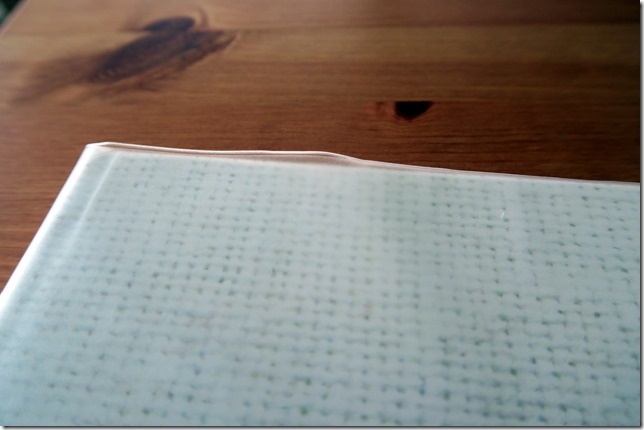




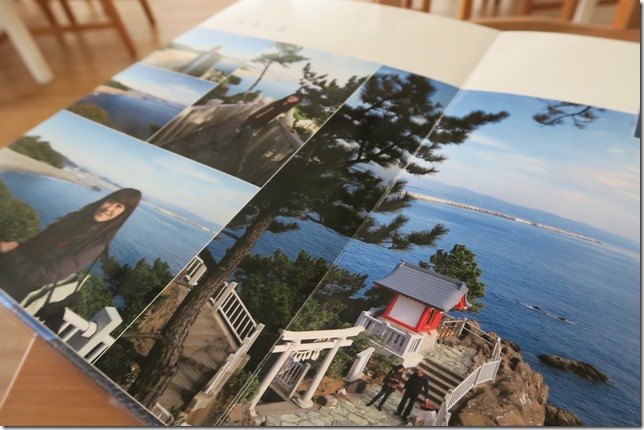
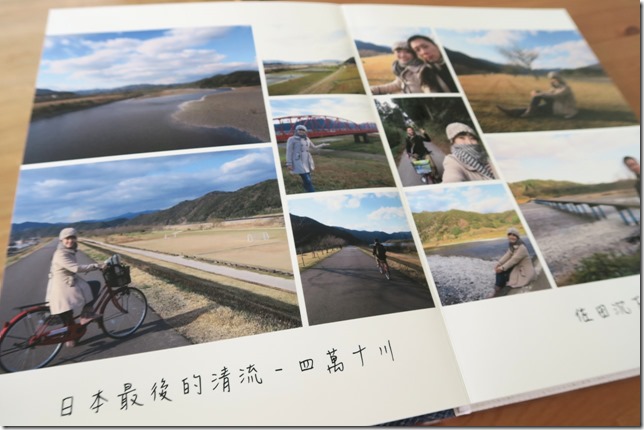


















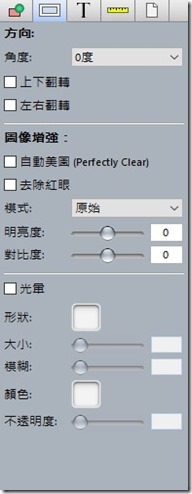


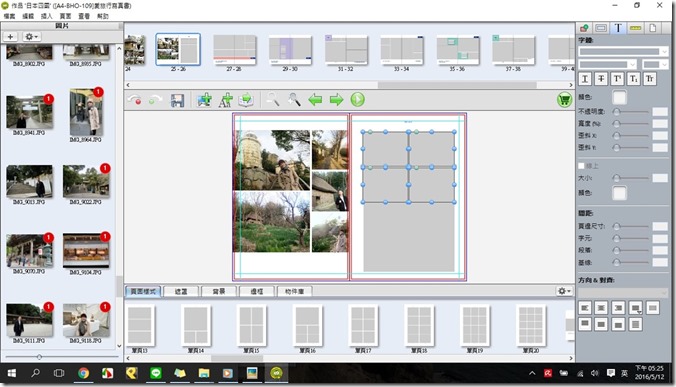
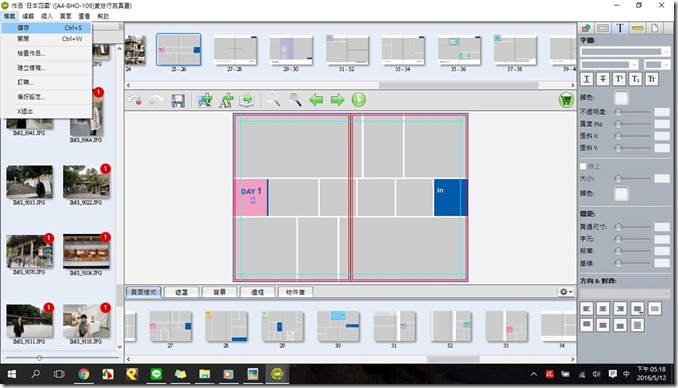

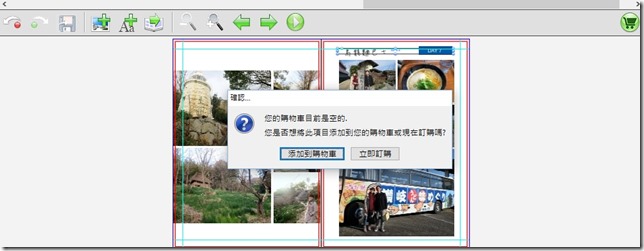




















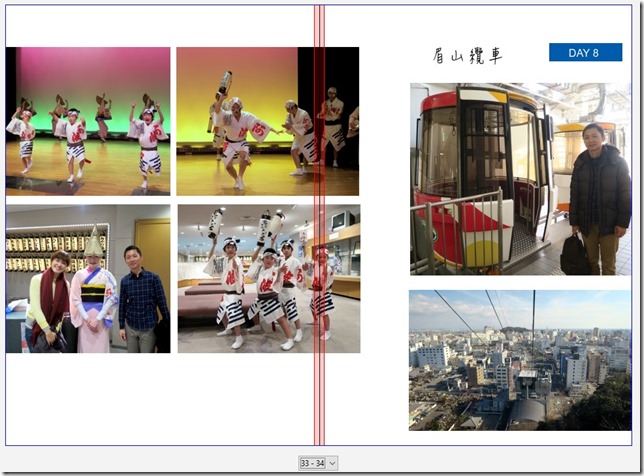

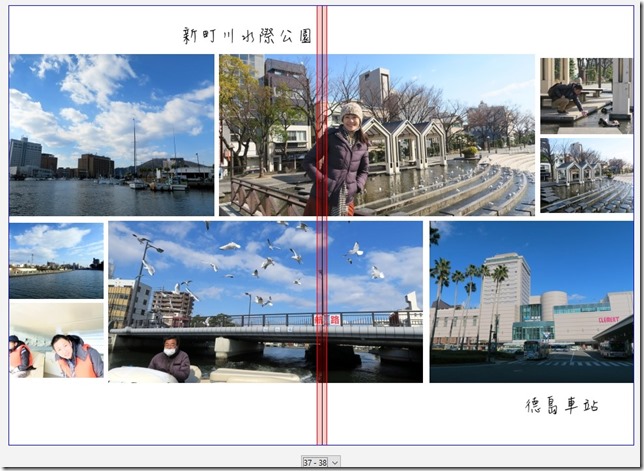
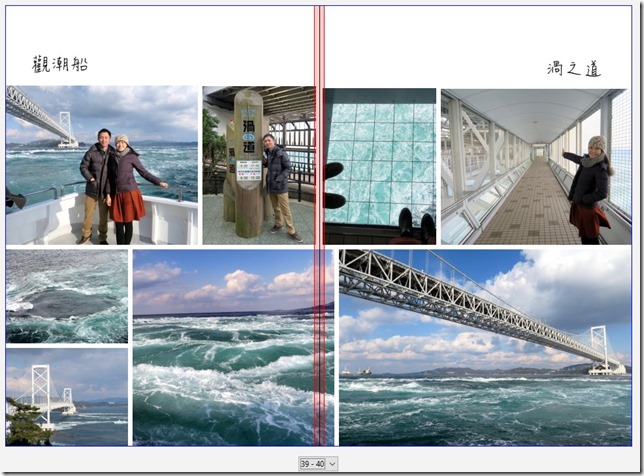
沒有留言:
張貼留言